3DMax2009安装方法教程
溜溜自学 视频剪辑 2021-09-27 浏览:2061
大家好!我是小溜。相信很多初学者在第一次安装3DMax软件的时候都出现了很多问题,有时候找不到原因就非常让人头大,所以小溜我今天就特意给大家分享一下3DMax2009安装方法教程,希望对大家有所帮助,感兴趣的小伙伴可以了解一下。
想要更深入的了解“3DMax”可以点击免费试听溜溜自学网课程>>
工具/软件
电脑型号:联想(lenovo)天逸510s; 系统版本:Windows7; 软件版本:3DMax2009
方法/步骤
第1步
首先将软件下载好并且解压软件在文件夹中。
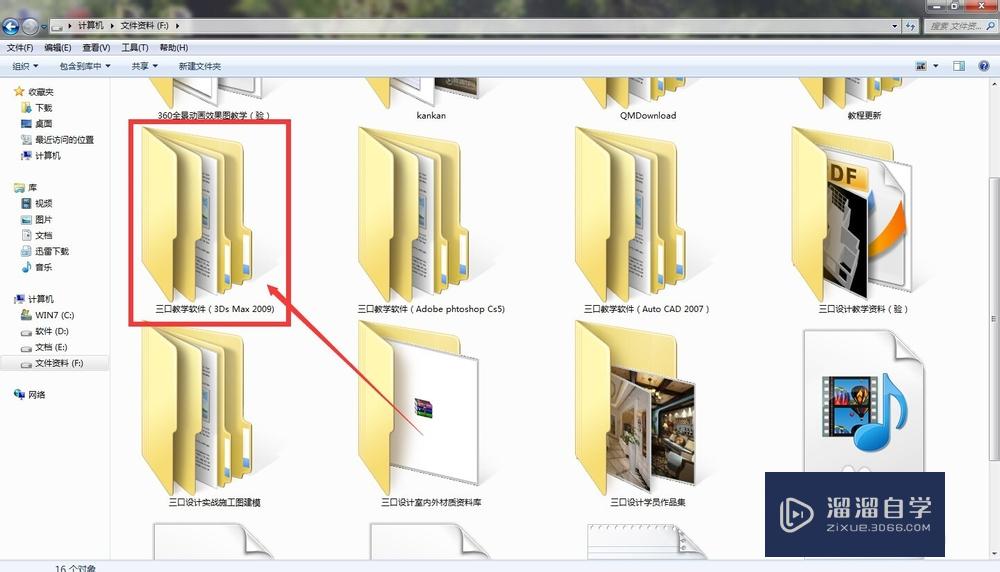
第2步
进入3Ds Max安装文件夹中点击setup.exe,运行软件安装界面。
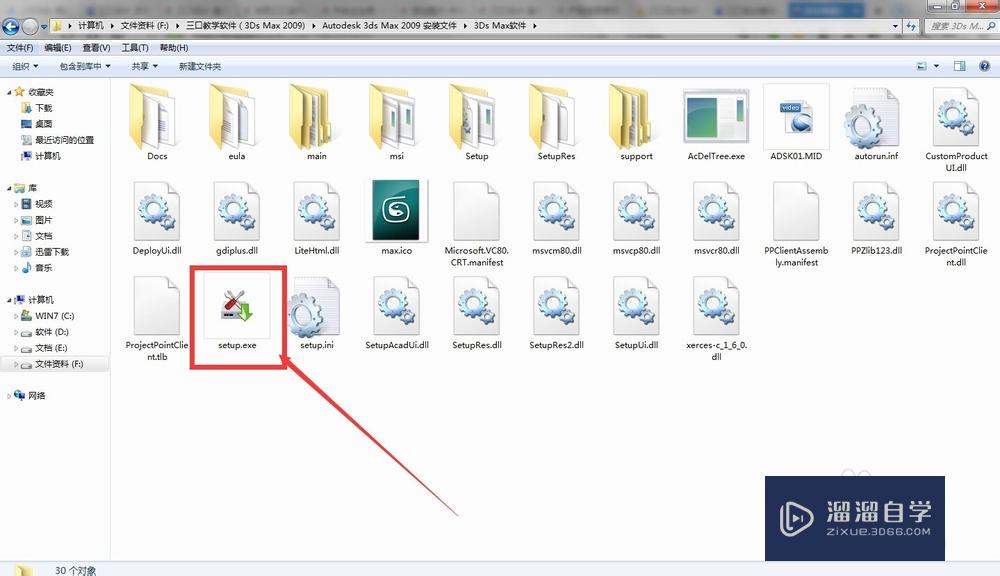
第3步
打开安装版面运行点击lnstall Products。
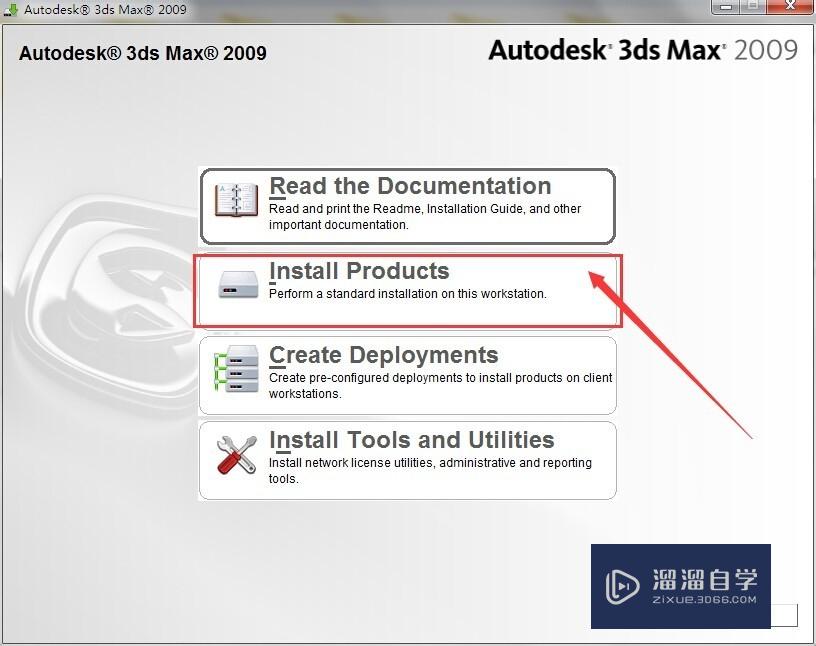
第4步
进入软件版本选择更具需要选择安装32位或者64位软件,点击下一步。
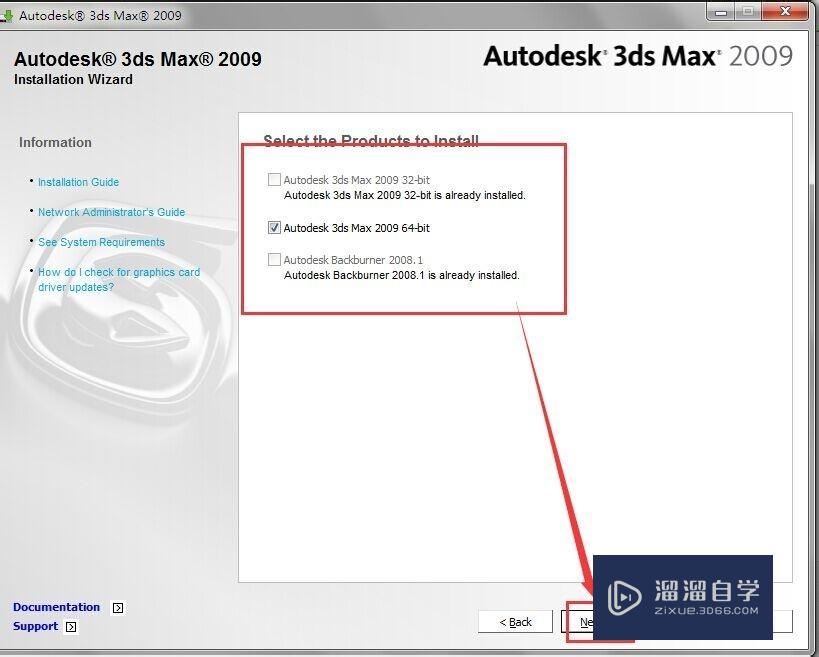
第5步
点击‘我同意’,单击下一步。
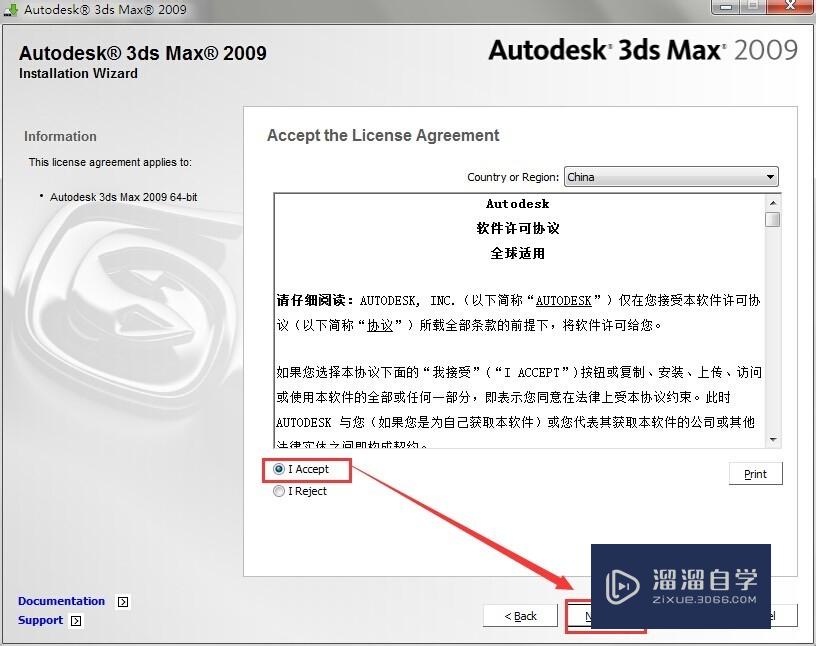
第6步
输入序列号666-98989898并在下面信息输入窗口任意输入,最后点击一步。
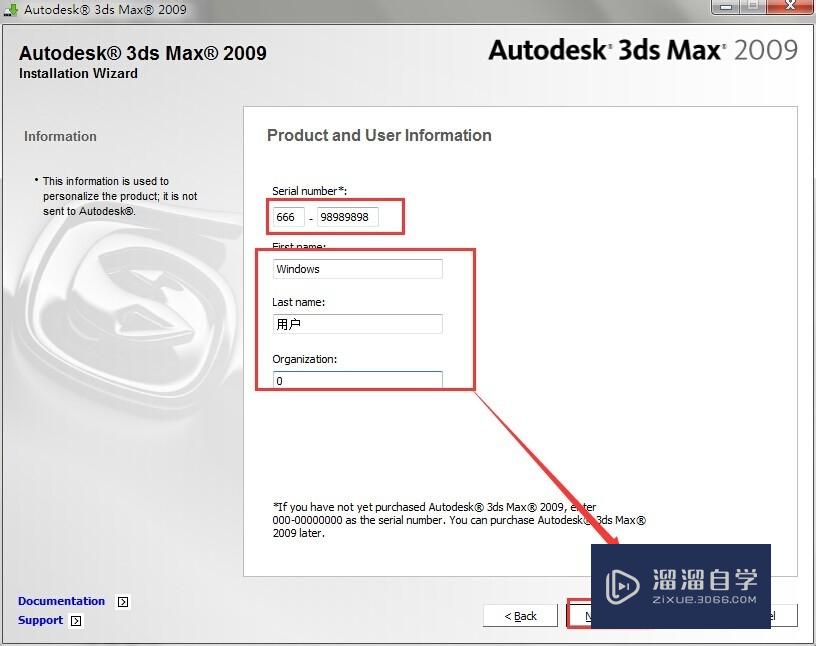
第7步
点击configure进入软件路劲调整界面。
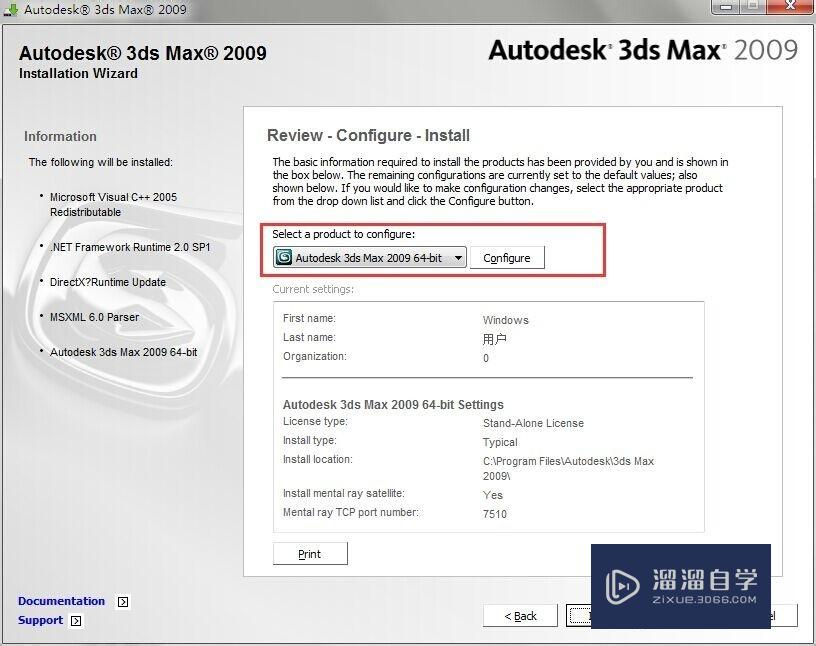
第8步
找到路劲修改区域,直接点击Browes修改路径最后点击configuration complete 。
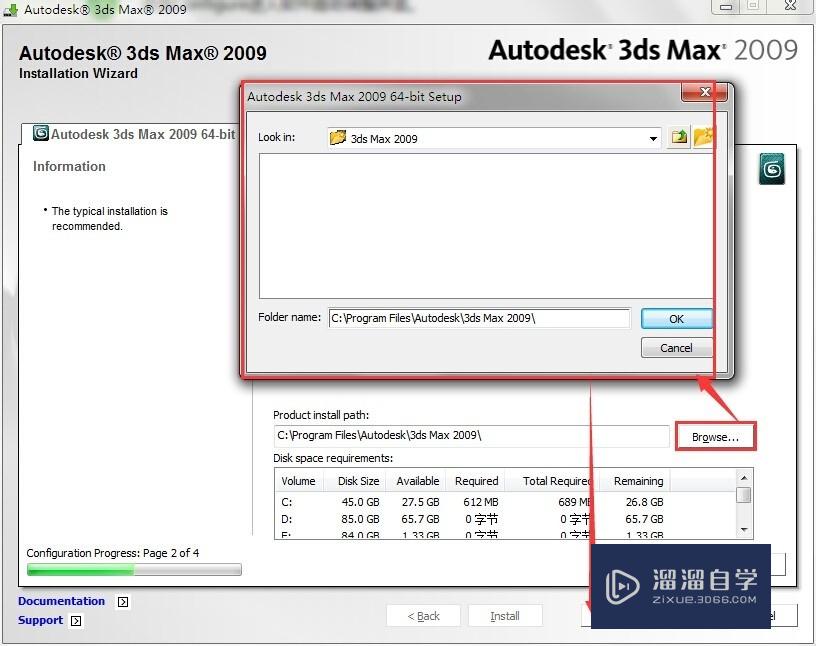
第9步
退回原安装界面点击lnstall,运行安装。
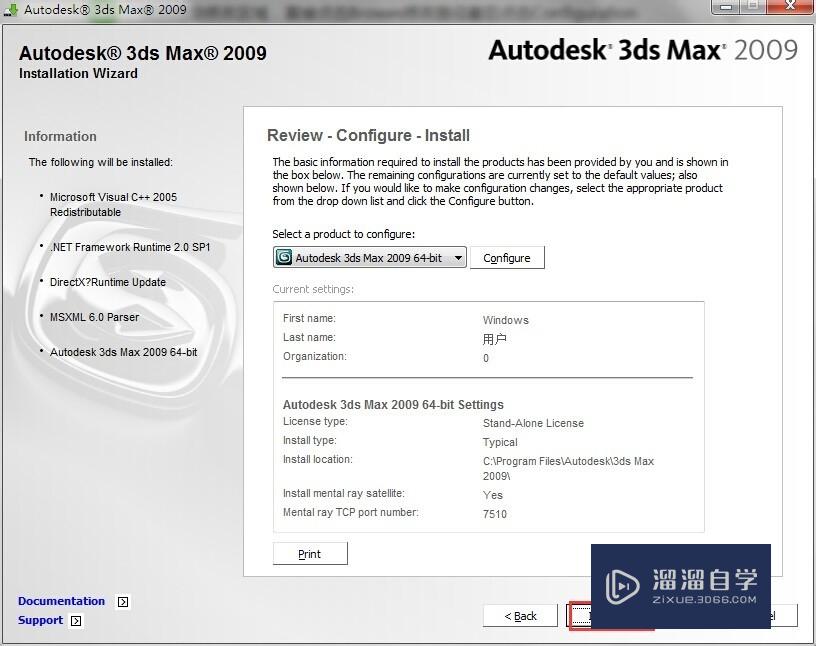
第10步
等待软件安装完场,如果在软件安装过程里面出现叉号说明该程序在电脑里面已近安装。
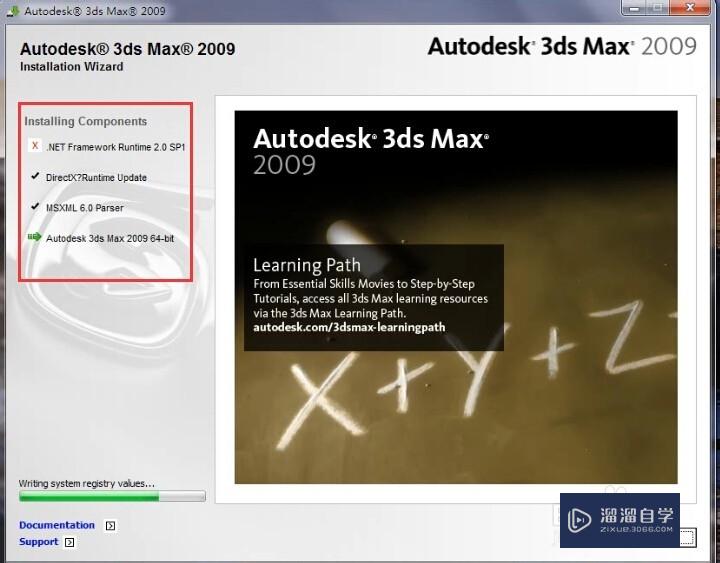
第11步
安装结束点击完成,结束。
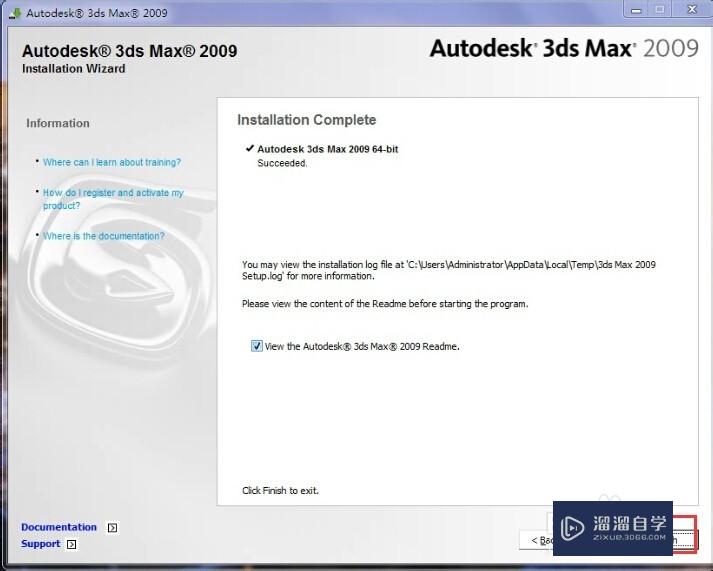
温馨提示
以上就是关于“3DMax2009安装方法教程”全部内容了,小编已经全部分享给大家了,还不会的小伙伴们可要用心学习哦!虽然刚开始接触Au软件的时候会遇到很多不懂以及棘手的问题,但只要沉下心来先把基础打好,后续的学习过程就会顺利很多了。想要熟练的掌握现在赶紧打开自己的电脑进行实操吧!最后,希望以上的操作步骤对大家有所帮助。
相关文章
距结束 06 天 12 : 56 : 56
距结束 00 天 00 : 56 : 56
首页








